ツァラオと申します。
私は10年ほどロックバンドのベースを担当しており、サラリーマンをしながらバンド活動してます。
「バンド活動について、工夫や苦悩を共有し合える場を作りたい」という思いから、ブログを書いています!
この記事はこんな人にオススメ
- フライヤー/ポスターを作りたいバンドマンの方々

フライヤー/ポスターをPower Pointで作る!?
フライヤー/ポスターのデザインに必要なポイント
企画ライブやバンドの情報をまとめたフライヤーやポスターは、
リアルな場での宣伝に必要なアイテムだと思います。
フライヤー/ポスターのデザインには以下2つのポイントを最低限満たす必要があると思います。
- バンドの世界観と合致したデザインであること
- 伝えたい情報が見やすくまとめられていること
バンドの世界観と合致している
フライヤー/ポスターを見てもらう目的は、バンドのファンになってもらうことに通ずると思います。
そのため、単に注目を集めるだけでなく、
デザインと実態がある程度合致している方が、バンドを好きなってもらいやすいと思われます。
伝えたい情報が見やすい
何かとしらの行動をしてもらうために、フライヤー/ポスターを配布していると思います。
何か行動をしてもらうためにも、情報を分かりやすく伝える必要があると思います。
例えば、ライブを宣伝するポスターであれば、ライブの日時・場所の記載が必要であり、
ライブに行きたいと思わせるような写真・キャッチフレーズも必要だと思います。
人がフライヤー/ポスターを見る際は、目線が左上から右下に動くことを意識して、
情報を配置するといいと思います。
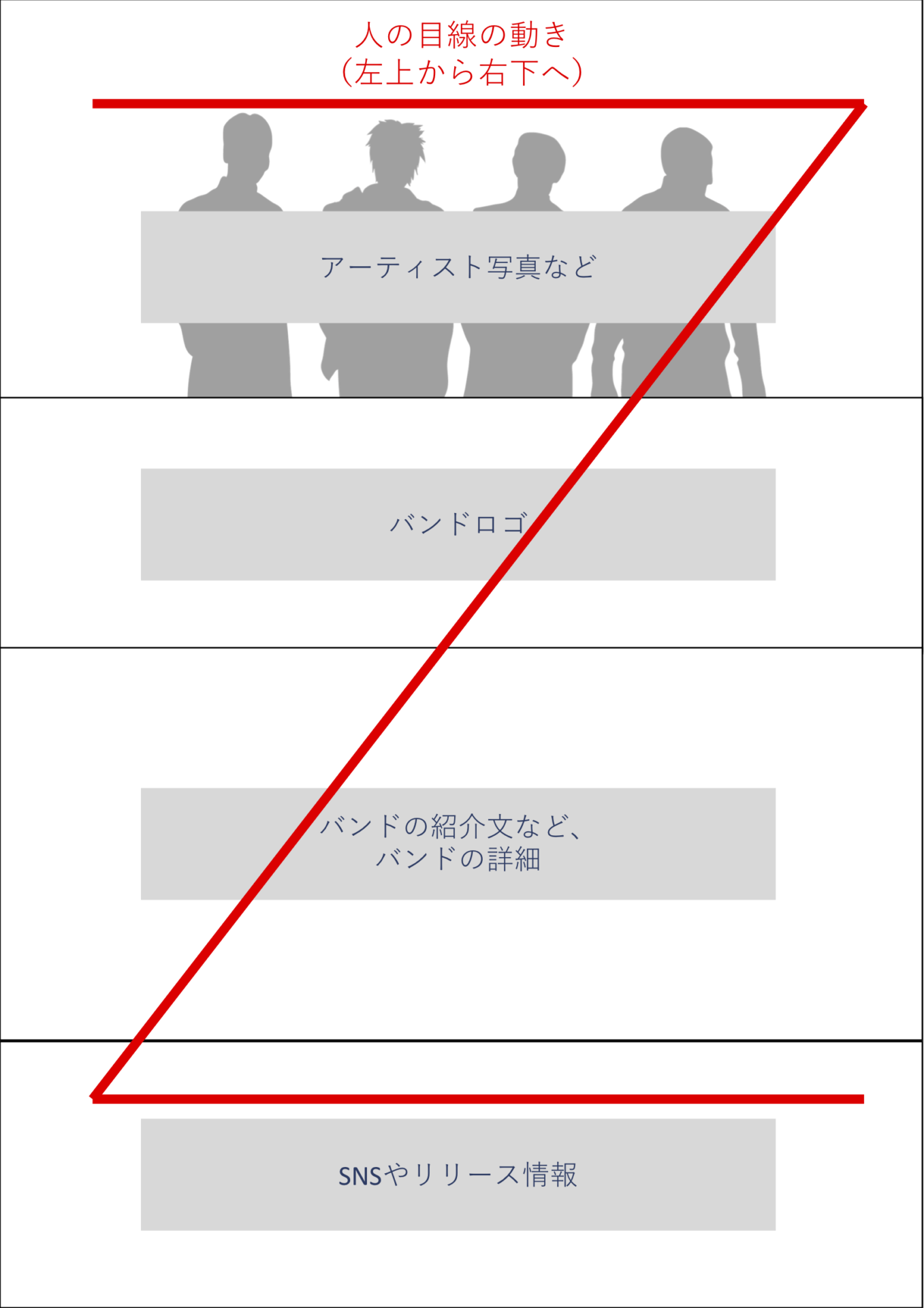
イラストのソフトは不要!Power Pointでもデザインはできる
ライブ告知やバンド情報を知ってもらうために必要なフライヤー/ポスターですが、
かっこいい/おしゃれ/かわいいものを作るのはなかなか難しいというイメージがあるかもしれません。
Photoshopのような有料イラストソフトを使わないと綺麗なものはできないわけではなく、
Power Pointのようなプレゼンテーション作成ソフトでもデザインは可能です。
私もPower Pointでデザインした上で、ラクスルで印刷をすることが多いです。
Power Pointでのフライヤー/ポスターデザイン方法
デザインのステップは以下の通りです。
- デザインのサイズを決める
- 記載したい情報の配置を決める
- 具体的な情報を記入する
デザインのサイズを決める
まずはデザインのサイズを決めます。
サイズは用途によって異なります。
ライブハウスなどの会場にポスターを貼りたいということであれば、B2などの大きめなサイズになるかと思います。
フライヤーとして配るのであれば、A6やA4のような持ち運びやすいサイズになると思います。
ラクスルで最終的に印刷する場合は、
ラクスルのHPからテンプレートをダウンロードすることをオススメします。
以下の通り、各サイズのテンプレートが表示されるので、
好きなサイズの「P」アイコンをクリックし、テンプレートをダウンロードしましょう。
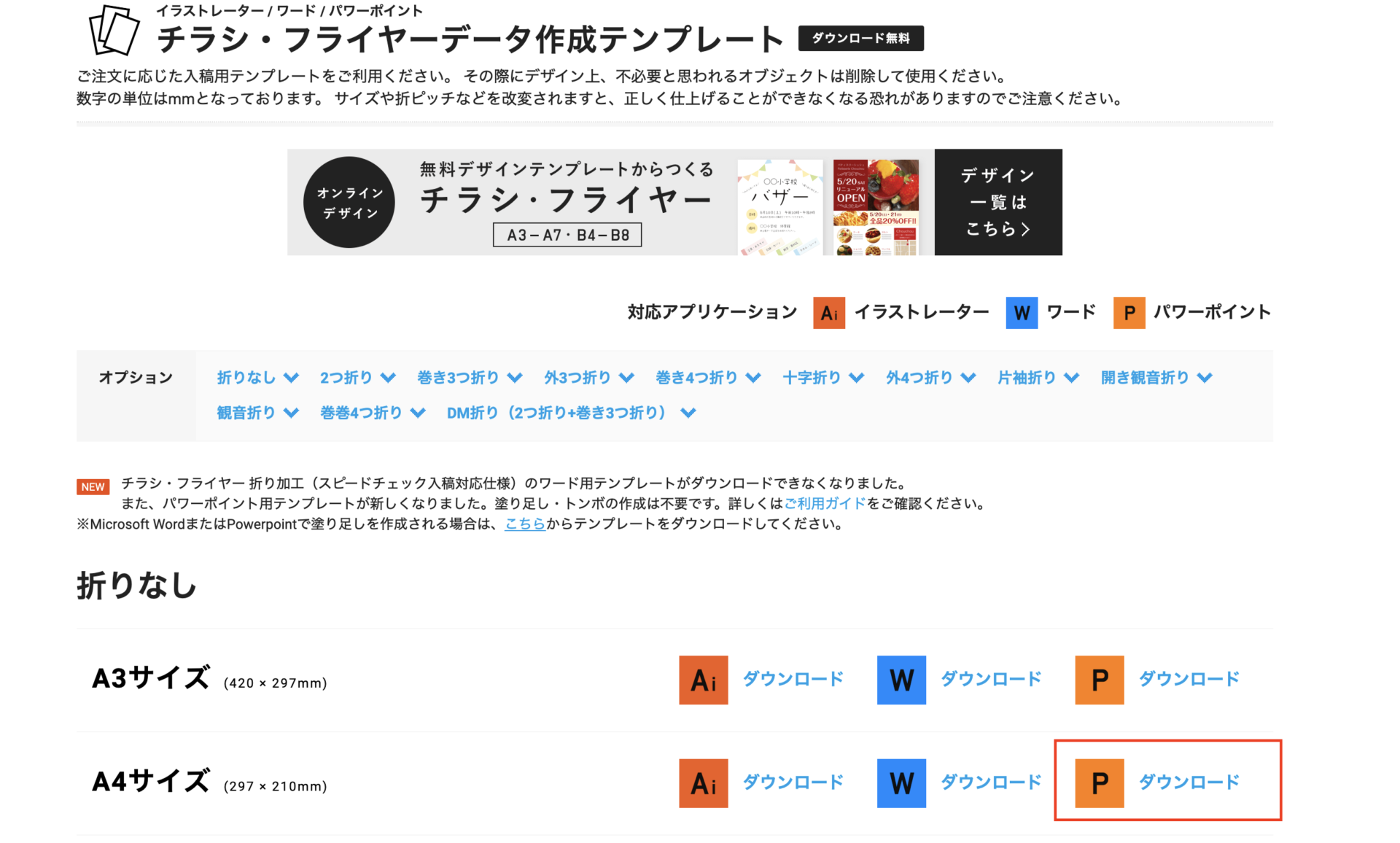
記載したい情報の配置を決める
次は、アーティスト写真やSNS情報など、
ポスター/フライヤーに記載したい情報をそれぞれどこに配置するかを決めます。
上記でも述べた通り、
人がフライヤー/ポスターを見る際は、目線が左上から右下に動くことを意識して、
情報を配置するといいと思います。
まだバンドを知らない人向けに、フライヤーを配布する場合は、
SNS情報よりも、アーティスト写真やバンドのキャッチコピーを上に配置した方がいいです。
中身がわからないバンドのSNSにアクセスすることはあまり想定されないので、
まずはフライヤー内で興味を持ってもらうことが大切です。
実際にフライヤーを持ったらどんな風に思うかを考えて配置を検討するといいと思います。
この時点のデザインは、Power Pointに直接書き込むよりも、手書きで考えた方が早いです。
以下のようなイメージです。
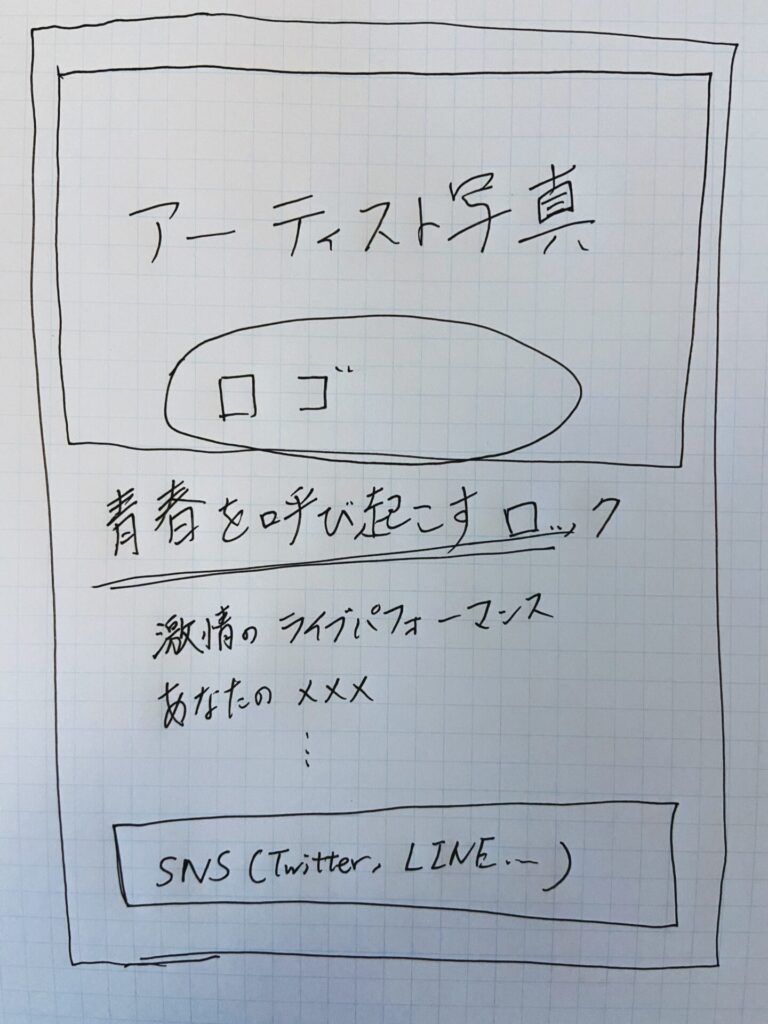
具体的な情報を記入する
ラクスルでダウンロードしたPower Pointのテンプレートを開きます。
縦のフライヤー/ポスターの場合は、ファイル名が”tate”とついているファイル、
横の場合は、”yoko”とついているファイルを開きます。
Power Pointの「表示」タブにある「ガイド」にチェックを入れます。
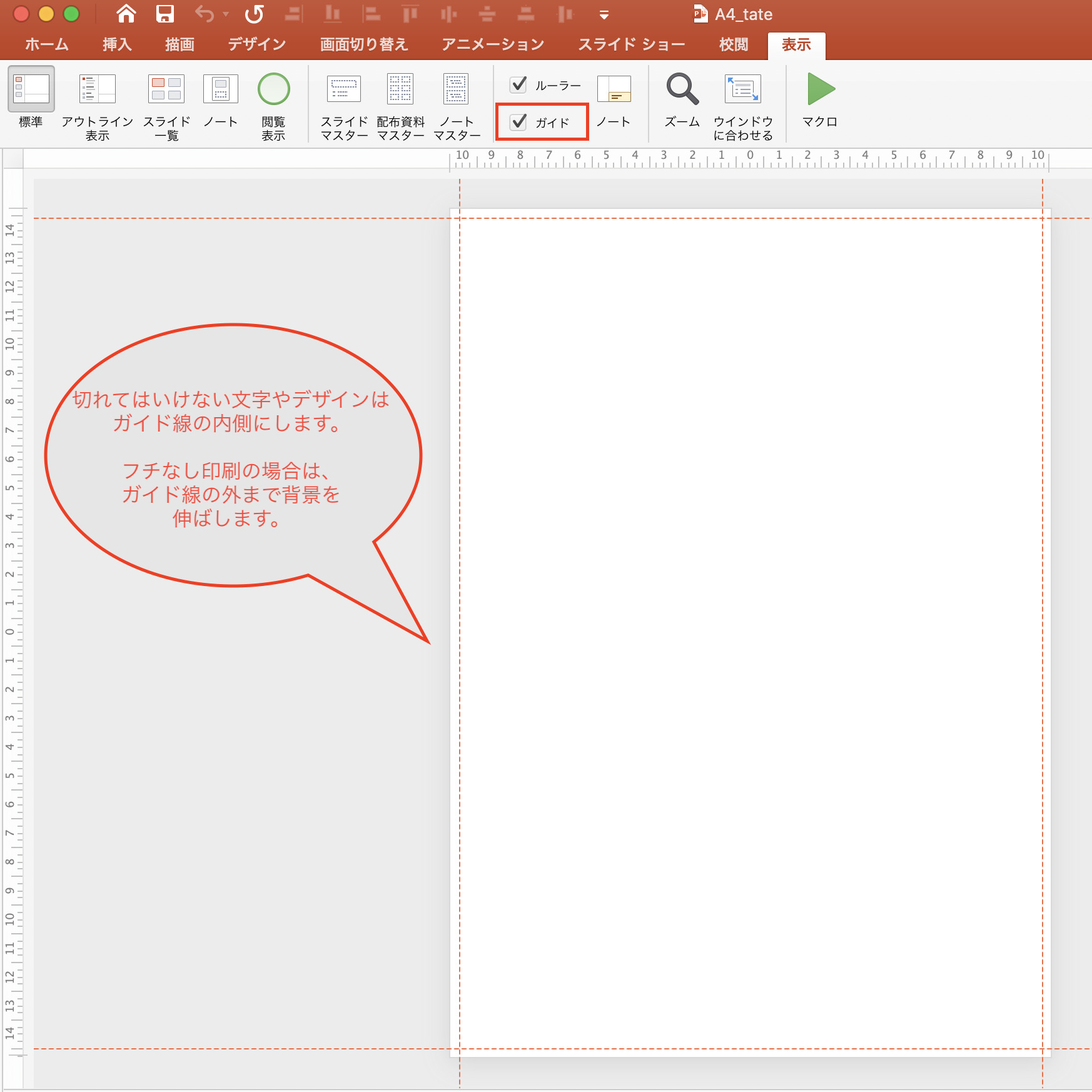
手書きしたデザイン案に合わせて、テンプレートにデザインを記入します。
扱えるフォントを増やしたり、QRコードを配置するとデザインの幅が広がります。
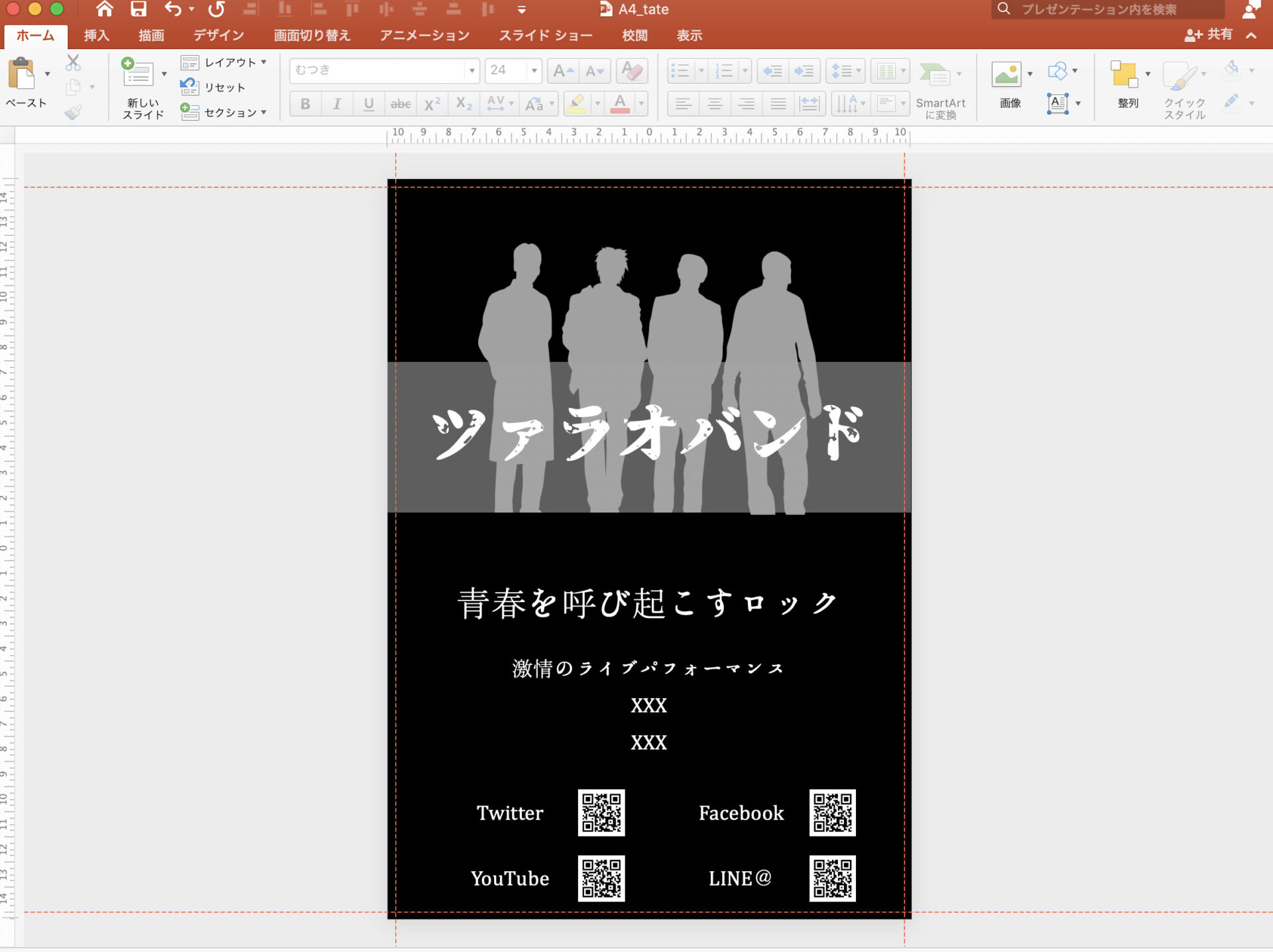
フォントのダウンロードは以下のサイトから可能です。好きなフォントを探してみましょう。
QRコードは以下のサイトからすぐに作成できます。
今回はフライヤー/ポスターをPower Pointでデザインする方法を紹介しました。
フライヤー/ポスターのデザインについて、苦労や工夫をぜひ共有したいです!
ありがとうございました。



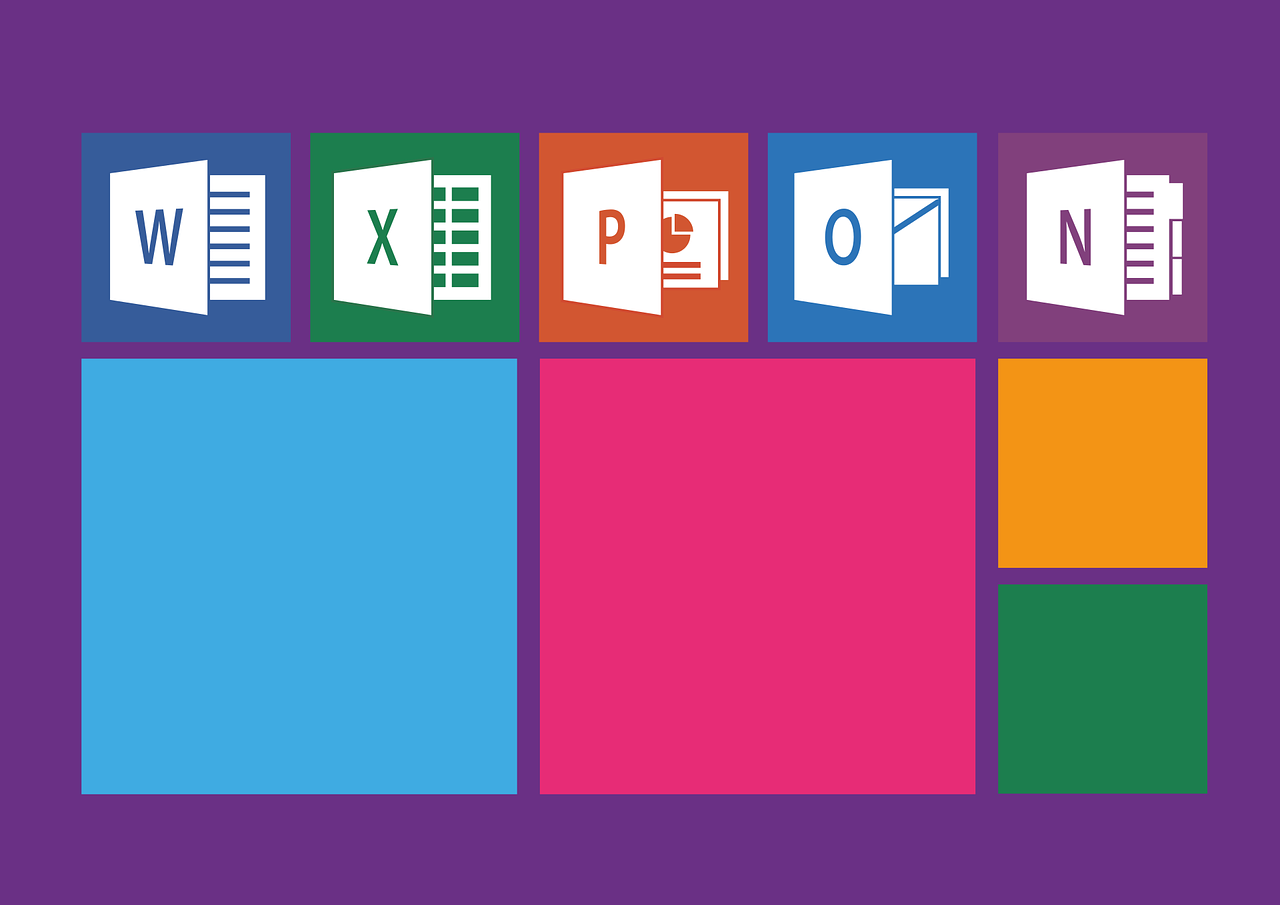
コメント